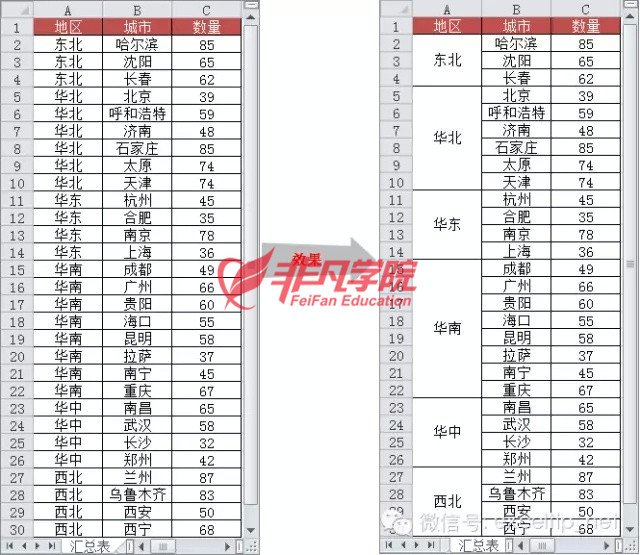
图3‑53 分类合并单元格
解决方案
使用分类汇总,然后定位辅助列的空值位置再合并单元格,最后格式刷“地区”列。
操作方法
分类汇总、格式刷、定位
步骤1 单击选中表格区域的(上海商务文秘办公培训学校)任意一个单元格→“数据”选项卡→“分组显示”组→“分类汇总”按钮(如图3‑54所示);
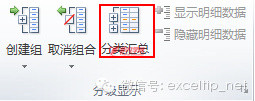
图3‑54 “分类汇总”按钮
步骤2 如图3‑55所示,在弹出的“分类汇总”对话框中,“分类字段”下拉列表中选择“城市”,“汇总方式”任选其一(这里默认为“求和”方式),“选定汇总项”列表中,只勾选“地区”复选框,单击“确定”按钮,关闭对话框;
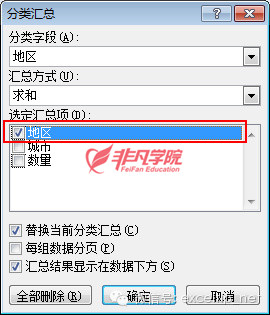
图3‑55 “分类汇总”对话框
步骤3 单击选中B列→“开始”选项卡→“剪贴板”组→“格式刷”按钮,单击选择A列,将A列格式(上海商务文秘办公培训)刷成与B列一样;
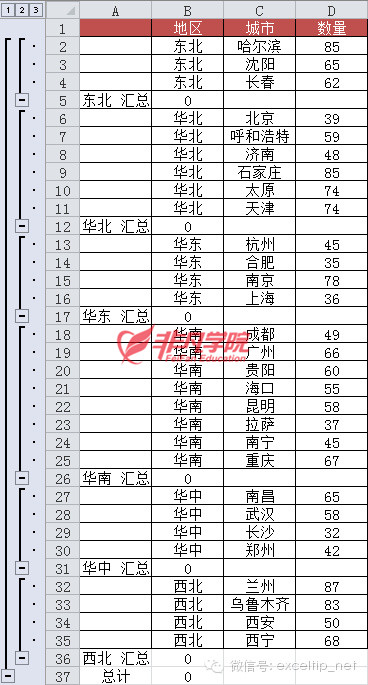
图3‑56 前3步骤得到的结果
步骤4 在如图3‑56所示(步骤1至3)的结果,单击选中A2:A35单元格区域→“开始”选项卡→“编辑”组→“查找和选择”,如图3‑57所示,在下拉列表(上海商务文秘培训)中选择“定位条件”命令,在弹出的“定位条件”对话框中,单击“空值”单选按钮;
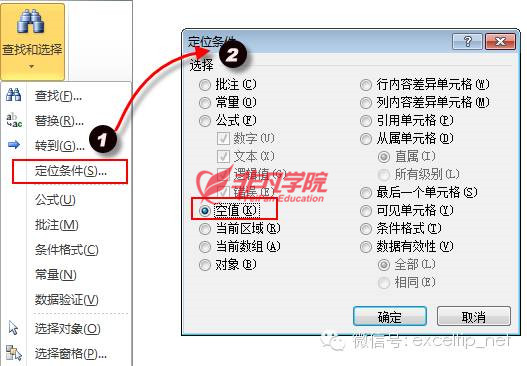
图3‑57 定位“空值”单元格
步骤5 单击“开始”选项卡→“对齐方式”组→“合并后居中”按钮,单击选中A列→“格式刷”按钮,单击选中B列;
步骤6 单击选中表格区域的任意一个单元格→“数据”选项卡→“分组显示”组→“分类汇总”按钮,如图3‑58所示,在弹出的“分类汇总”对话框中,单击“全部删除”按钮,右键单击A列,在弹出的(上海商务文秘培训)快捷菜单中,选择“删除”命令,删除A列。
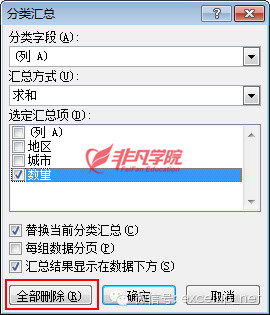
图3‑58 删除分类汇总
原理分析
本例中关键之处在于:
1、以“地区”为依据对数据列表进行分类汇总,并将“地区”列格式刷至分类汇总后生成的A列汇总列,得到如图 3‑56所示结果;
2、利用汇总行将各个不同地区隔开,用“定位空值”的方法定位至汇总行隔开的结果是A2:A4,A6:A11,A13:A16,A18:A25,A27:A30,A32:A35几个区域,然后“合并后居中”;
3、将A列格式刷回至B列后,删除分类汇总(上海商务文秘办公培训学校)以删除汇总行,最后删除多余的A列即达到预定目标。
本文来源:网络。整理:Office软件培训老师。如有侵权,请联系小编更正。